Hoe u uw signaalberichten veilig kunt houden

Bescherm uw Signal-berichten tegen het lezen door de verkeerde mensen door een schermvergrendeling toe te voegen aan Signal. Hier zijn de te volgen stappen.

Signaal wordt steeds populairder onder gebruikers van berichten-apps dankzij de privacyfuncties die het biedt . Maar zijn populariteit bracht ook een reeks onverwachte glitches en problemen in de schijnwerpers. Signal kan bijvoorbeeld soms uw contacten niet ophalen. Wanneer u op de optie "Contacten weergeven" klikt, kan de app een foutmelding geven dat er een probleem is met het ophalen van uw contacten. Als gevolg hiervan kunt u niemand berichten. Laten we eens kijken hoe u deze storing snel op Android kunt oplossen.
De Signal-app geeft uw contacten langzaam weer omdat zoveel mensen proberen lid te worden van het platform. Wacht twee of drie minuten en probeer opnieuw toegang te krijgen tot uw lijst met contacten. Check Signal's officiële Twitter-account voor nieuws over bekende problemen en bugs.
Zorg er allereerst voor dat Signal toegang heeft tot uw contacten. Ga vervolgens naar de Android-instellingen en zorg ervoor dat het synchroniseren van contacten is ingeschakeld.
Navigeer naar Android-instellingen en tik op Privacy .
Ga naar Permission Manager en selecteer Contacten .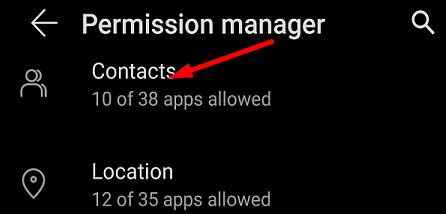
Controleer welke van uw apps toegang hebben tot uw lijst met contacten. Zorg ervoor dat Signal op de lijst staat.
Ga terug naar Instellingen en selecteer Accounts .
Tik op Signaal en ga naar Accounts synchroniseren .
Zorg ervoor dat het synchroniseren van contacten is ingeschakeld.

Probeer de autorisatie van Signal voor toegang tot uw contacten in te trekken. Wacht dertig seconden en autoriseer de app opnieuw om toegang te krijgen tot uw lijst met contacten.
Als je een verouderde versie van de Signal-app gebruikt, zijn bepaalde functies en functionaliteiten mogelijk niet beschikbaar.
Open de Google Play Store- app en typ 'Signaal' in het zoekveld.
Druk op de knop Bijwerken naast de Signal-app om de nieuwste app-versie te installeren.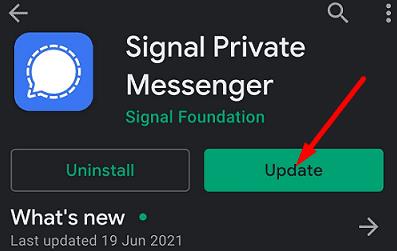
Ga vervolgens naar Android-instellingen , tik op Systeemupdate en controleer op updates.
Start uw apparaat opnieuw op nadat u de nieuwste Signal-app en Android OS-updates hebt geïnstalleerd.
Probeer de app-cache te wissen en controleer of deze oplossing het probleem oplost.
Ga naar Instellingen , tik op Apps , ga naar Alle apps en selecteer Signaal .
Selecteer vervolgens Opslag en druk op de knop Cache wissen .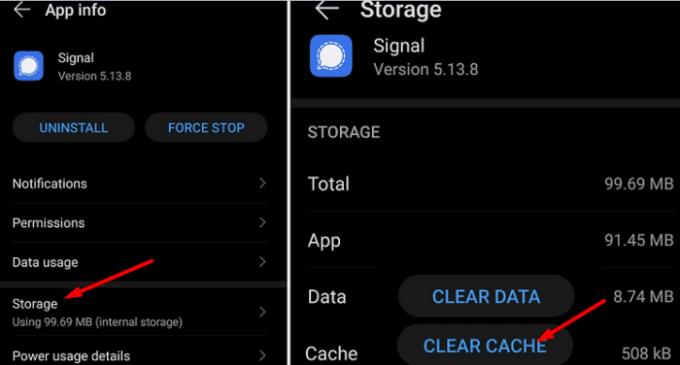
Start de app opnieuw en controleer de resultaten.
Als het probleem zich blijft voordoen en Signal uw contacten nog steeds niet kan ophalen, verwijdert u de app . Start uw terminal opnieuw, start de Google Play Store-app en installeer Signal opnieuw.
Als Signal uw contacten niet kan ophalen, controleer dan uw Android-privacyinstellingen en zorg ervoor dat de app toegang heeft tot uw contacten. Installeer vervolgens de nieuwste Signal- en Android-updates. Als het probleem aanhoudt, wis dan de cache en installeer Signal opnieuw. Hebben deze oplossingen u geholpen bij het oplossen van het probleem? Laat het ons weten in de reacties hieronder.
Als u het probleem niet hebt opgelost, raadpleeg dan de onderstaande andere oplossingen:
Bescherm uw Signal-berichten tegen het lezen door de verkeerde mensen door een schermvergrendeling toe te voegen aan Signal. Hier zijn de te volgen stappen.
Als Signal geen foto's en video's verzendt, update dan de app en controleer de bestandsgroottebeperkingen (6 MB voor foto's en tussen 30-200 MB voor video's).
Als je geen lid kunt worden van een groep op Signal, installeer dan de nieuwste app-versie, ontkoppel al je apparaten en start je Android-apparaat opnieuw op.
Als Signal geen berichten kan verzenden of ontvangen, wis dan de cache, gebruik een andere verbinding en schakel app-machtigingen opnieuw in.
Als de kwaliteit van je videogesprek echt slecht is op Signal, update dan de app, sluit je telefoon aan en schakel over naar een wifi-verbinding.
Als Signaaloproepen niet overgaan op Android of iOS, schakel dan de modus Niet storen uit. Schakel bovendien uw batterijbesparing uit en update de app.
Kijk hoe eenvoudig het is om de leesbevestigingen in Signal uit te schakelen. Het duurt slechts een paar stappen.
Houd gevoelige informatie veilig door verdwijnende berichten op Signal in te schakelen. Bekijk de stappen die u moet volgen.
Bekijk hoe u het meeste kunt halen uit het bewerken van uw foto's wanneer u Signal gebruikt. Welke opties biedt het?
Kijk waar je de stickers op Signal kunt vinden en hoe je meer kunt installeren.
Bekijk hoe u uw Telegram- en Signal-account veilig kunt houden door deze beveiligingsopties te wijzigen. Help die ongewenste bedreigingen buiten de deur te houden.
Verwijder onnodige meldingen, zoals wanneer een contact lid wordt van Signal. Verwijder ongewenste afleiding.
Facebook-verhalen kunnen erg leuk zijn om te maken. Hier is hoe je een verhaal kunt maken op je Android-apparaat en computer.
Leer hoe je vervelende automatisch afspelende video
Los een probleem op waarbij de Samsung Galaxy Tab A vastzit op een zwart scherm en niet inschakelt.
Lees nu hoe u muziek en video
Wil je e-mailaccounts toevoegen of verwijderen op je Fire-tablet? Onze uitgebreide gids leidt je stap voor stap door het proces, waardoor je e-mailaccounts snel en eenvoudig kunt beheren op je favoriete apparaat. Mis deze must-read tutorial niet!
Een tutorial die twee oplossingen toont om apps permanent te voorkomen dat ze opstarten op je Android-apparaat.
Deze tutorial laat zien hoe je een tekstbericht van een Android-apparaat kunt doorsturen met behulp van de Google Berichten-app.
Heeft u een Amazon Fire en wilt u Google Chrome erop installeren? Leer hoe u Google Chrome kunt installeren via APK-bestand op Kindle-apparaten.
Hoe je spellingscontrole instellingen kunt in- of uitschakelen in het Android-besturingssysteem.
Vraag je je af of je die oplader van een ander apparaat kunt gebruiken met je telefoon of tablet? Deze informatieve post geeft je enkele antwoorden.



















